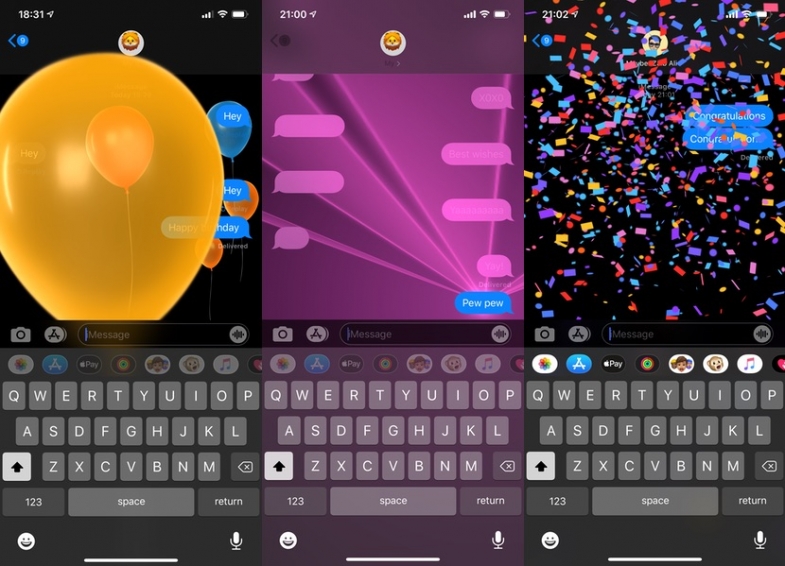
Bu kılavuz, iOS ve iPadOS (üzgünüm Mac) için efektler içeren iMessages'ı nasıl göndereceğinizi gösterir. Ancak efektler yalnızca iMessages ile çalışır, yani Android telefonları olan alıcılar harika animasyonları göremez.
Hepimiz mesajlaşmanın kişiliğinizi tam yansıtmadığını biliyoruz. Bazen düz metinde ne demek istediğinizi vurgulamak çok zor. Elbette, Mesajlar uygulaması artık GIF eklemekten kişisel avatarlar oluşturmaya kadar geniş bir seçenek kütüphanesi sunuyor. Ama ya havai fişek gibi patlayıcı ve göz alıcı bir şey istiyorsanız? Apple'ın gizli etkileri burada devreye giriyor.
Bu kılavuz, iOS ve iPadOS (üzgünüm Mac) için efektler içeren iMessages'ı nasıl göndereceğinizi gösterir. Ancak efektler yalnızca iMessages ile çalışır, yani Android telefonları olan alıcılar harika animasyonları göremez. Alıcının Android'i olup olmadığından emin değil misiniz? iMessages'ın mavi baloncukları ve SMS metin mesajlarının yeşil baloncukları olduğunu unutmayın.
Balon efektlerini kullan
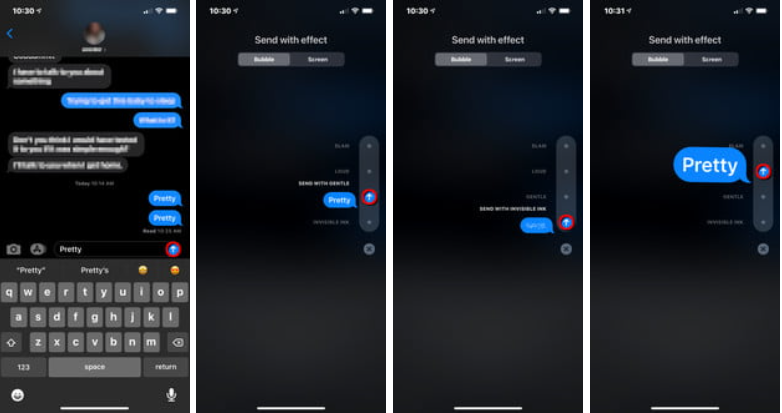
Bazen emojileri veya tam ekran animasyonları kullanmadan mesaj yazmak isteyebilirsiniz. Kabarcık efektleri burada devreye girer. Yalnızca metin balonunuz için geçerlidir ve Çarpma, Sertçe, Hafifçe ve Görünmez Mürekkep'ten oluşur.
Adım 1: Yeni veya mevcut bir mesaj açıkken, metin alanında mesajınıza dokunun. Bunu yapana kadar efektleri kullanma seçeneklerini görmezsiniz.
Adım 2: Metin alanındaki Gönder düğmesini basılı tutun. Yukarıda gösterildiği gibi bir Yukarı oka benzer.
Adım 3: Efektle Gönder ekranı varsayılan olarak Kabarcık kategorisine açılır. Uygulamak istediğiniz efektin yanındaki Nokta'ya dokunun.
Adım 4: Nokta Gönder düğmesine (yukarı ok) dönüşür. Metni efekt uygulanmış olarak göndermek için bu düğmeye dokunun.
Ekran efektlerini kullan
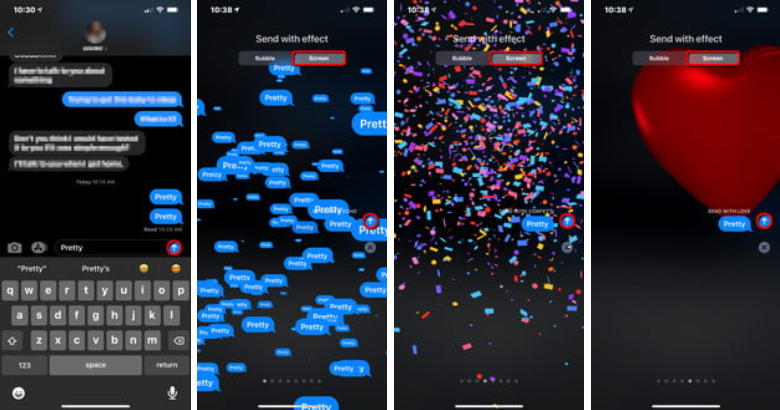
Bu efektler inanılmaz derecede eğlencelidir ve tüm ekrana sıçrayan bir dizi harika animasyon sağlar. Bazı heyecan verici haberleri paylaşmaya mı çalışıyorsunuz? Havai fişek efektiyle paylaşın ve ekranda Yeni Yıla yakışır bir havai fişek gösterisinin çekimini izleyin. Echo ile paylaşırsanız, mesajınız ekranda yaklaşık 100 kez kendini kopyalayacaktır.
Bu tam ekran efektleri Echo, Spotlight, Balloons, Confetti, Love, Lasers, Fireworks ve Celebration'dan oluşur.
Adım 1: Yeni veya mevcut bir mesaj açıkken, metin alanında mesajınıza dokunun. Bunu yapana kadar efektleri kullanma seçeneklerini görmezsiniz.
Adım 2: Metin alanındaki Gönder düğmesini basılı tutun. Yukarı oka benzer.
Adım 3: Aşağıdaki Efektli Gönder ekranında iki kategori göreceksiniz: Varsayılan olarak açılan Balon ve Ekran. Ekran kategorisine dokunun.
Adım 4: Tam ekran efektini önizlemek ve ayarlamak için parmağınızı sola veya sağa kaydırın.
Adım 5: Mesajınızı tam ekran efektiyle göndermek için Gönder düğmesine (yukarı ok) dokunun.
El yazısı notu gönderin
Teknik olarak bir etki olmasa da, bunun Mesajlar içinde temiz ve genellikle gözden kaçan bir özellik olduğunu düşünüyoruz.
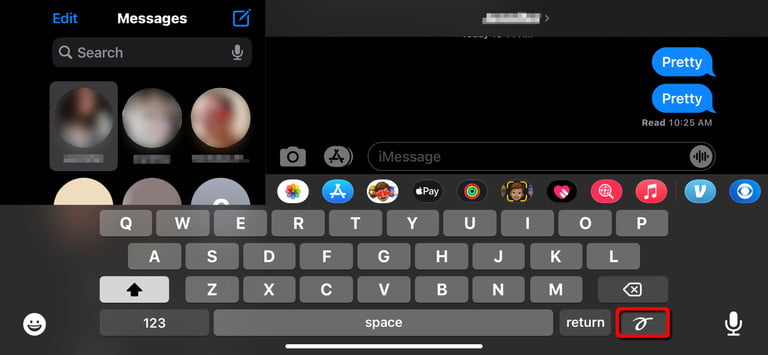
Adım 1: Kontrol Merkezi'ni açmak için yukarıdan aşağıya doğru kaydırın ve Dikey Yön Kilidi'nin Kapalı'ya dokunduğundan emin olun (yalnızca iPhone'lar).
Adım 2: Mesajları açın.
Adım 3: Telefonu yatay moda çevirin (yalnızca iPhone'lar).
Adım 4: Sanal klavyeyi yüklemek için metin giriş alanına dokunun.
Adım 5: Sağ altta Geri Dön'ün yanında bulunan El Yazısı düğmesine dokunun.
Not: Bu düğme iPad'de her iki yönde de görünür.
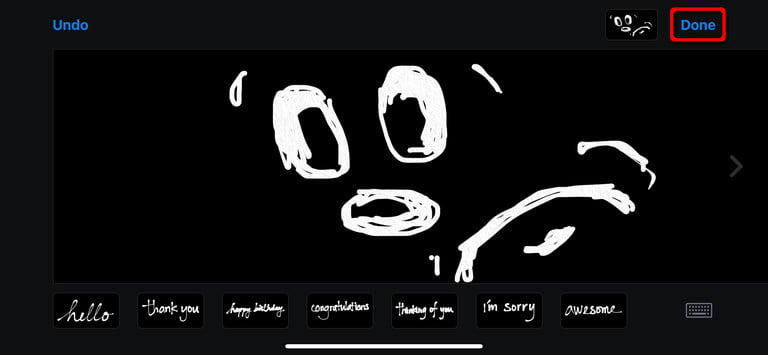
Adım 6: Çizmek veya yazmak için parmağınızı kullanın. Daha fazla alana ihtiyacınız varsa, ekranın sağ tarafındaki sağ oka dokunun. İlk ekrana geri kaydırmak için iki parmağınızı kullanın.
Not: Ayrıca çizim tahtasının altında Merhaba ve Teşekkür Ederiz gibi önceden oluşturulmuş mesajlara da dokunabilirsiniz.
Adım 7: Tamamlamak için Bitti'ye dokunun.
Adım 8: El yazısı mesajınızı göndermek için Gönder düğmesine dokunun.
Yazarın Diğer Yazıları
- Bilgisayar Yanıt Vermiyor mu? Mac'te Uygulamalardan Çıkmaya Nasıl Zorlanır?
- Web'de Anında İlet Bildirimleri Nasıl Devre Dışı Bırakılır?
- Spotify Premium Nasıl İptal Edilir (ve Ücretsiz Bir Hesap Silinir)
- En İyi TV Ekranı Boyutu Nasıl Seçilir?
- Windows 11'de Bluetooth cihazlarını hızlı bir şekilde bağlamanın 3 yolu
 Ramazan Eksik
Ramazan Eksik
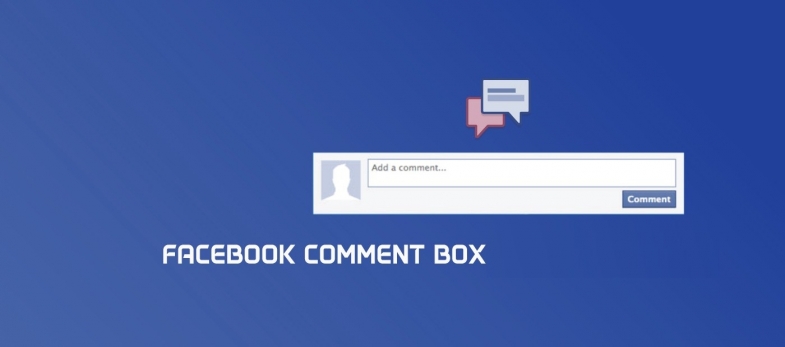

Yorumlar
Bu içerik ile ilgili hiç yorum yazılmamış. İlk yorum yapan sen ol.
Yorum Yazın